AndroidアプリでMessenger風チャットヘッドを使う方法


概要
チャットヘッドは、現在作業中のアプリを閉じずに会話を読んだり返信したりできる便利なUIです。標準ではFacebook Messengerに搭載されていますが、DirectChat(ChatHeads for All)を使えば、ほかのインスタントメッセージングアプリや通知にも同様のチャットボブルを表示できます。本記事では、インストールから基本設定、カスタマイズ、注意点までを分かりやすく解説します。
準備 — 必要な権限とダウンロード
- Google PlayストアからDirectChat(ChatHeads for All)をダウンロードしてインストールします。
- 初回起動時に、オーバーレイ表示(他のアプリ上に表示)と通知アクセスの権限を求められます。必ず許可してください。
重要: 通知アクセスを有効にすると、アプリは通知内容を読み取れます。プライバシーに注意して設定してください(後述のセキュリティ節を参照)。
実際の手順
- アプリを起動すると、最初の画面で導入ガイドや権限設定の案内が表示されます。案内に従い、オーバーレイと通知アクセスを許可します。
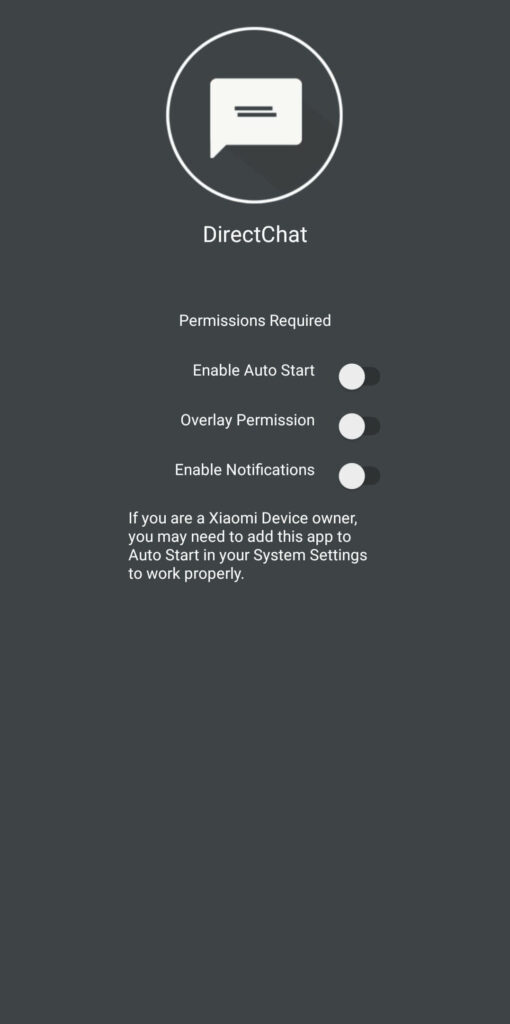
- メイン画面が表示されます。ここからチャットヘッドのオン/オフや外観を管理できます。
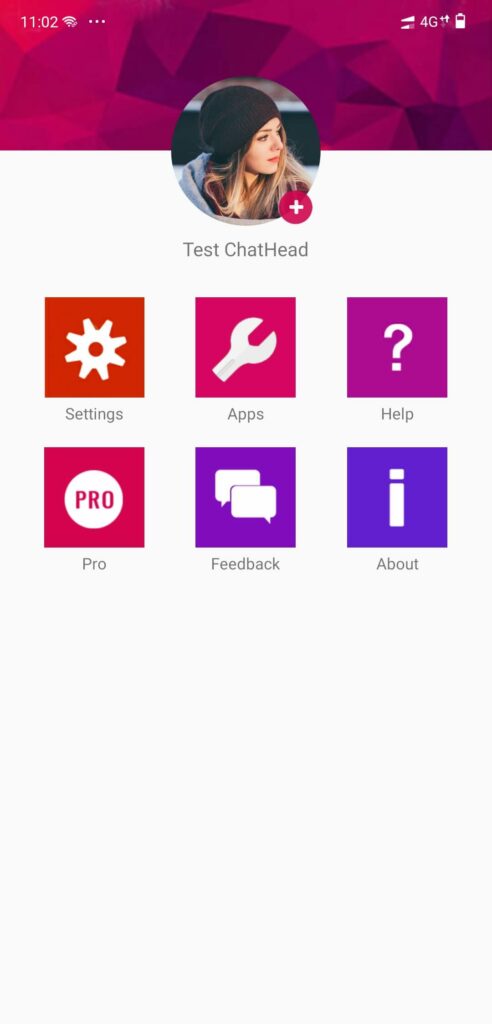
手順のポイント:
- 「Apps」タブをタップして、チャットヘッドを有効にしたいソーシャル系やインスタントメッセージングアプリを選択します。
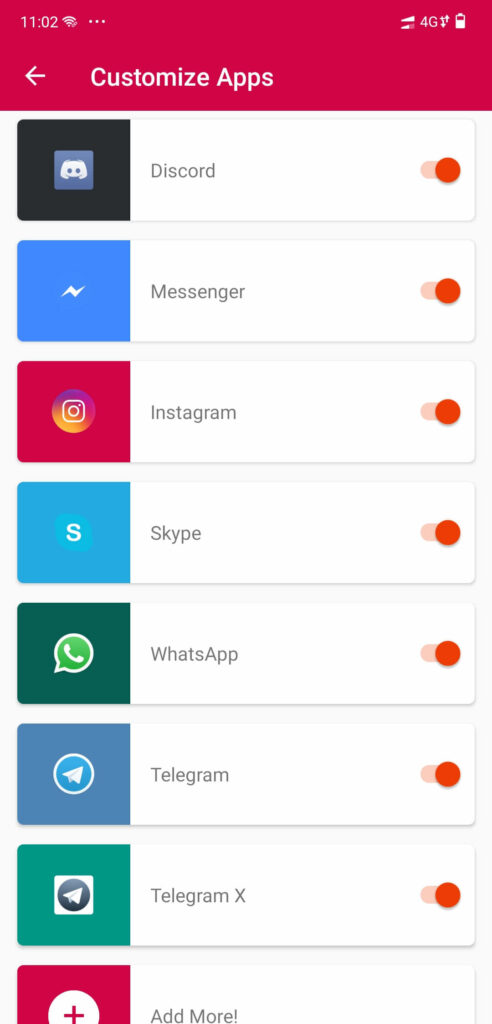
- 選択したアプリにメッセージが届くと、自動的にチャットヘッド(バブル)が画面上に表示されます。
- バブルをタップすると会話ウィンドウが開き、その場で既読・返信できます。作業を中断せずにやり取りを完了できます。
カスタマイズ
- 外観: バブルの色、透明度、位置を変更できます。視認性や邪魔にならない設定に合わせて調整してください。
- サポート: デフォルトで20以上のメッセンジャーに対応しています。任意のアプリを通知元として追加できます。
- 動作: 長押しでバブルをドラッグして移動、スワイプで閉じるなど、一般的な操作に対応します。
いつ向いているか・失敗するケース
向いている場面:
- マルチタスク中に短い返信だけ済ませたいとき。
- 画面を切り替えずに複数の会話を追いたいとき。
失敗しやすいケース(注意点):
- 高セキュリティを必要とするアプリ(銀行アプリやパスワード管理アプリなど)ではチャットヘッドが誤動作や情報露出を招く恐れがあります。
- 一部の端末(メーカー独自の省電力やオーバーレイ制限)では、チャットヘッドが表示されない、または頻繁に停止することがあります。
- 通知内容をアプリが読み取るため、個人情報の取り扱いに敏感な人は導入を慎重に。
代替アプローチ
- Facebook Messengerの標準チャットヘッド機能を使う(Messengerのみ)。
- 通知フローティングに特化した別アプリを試す。サードパーティ製は機能や安定性に差があります。
- システムの通知ショートカットやウィジェットで、アプリを切り替えずに会話にアクセスする方法もあります(チャットヘッドが合わない場合の代案)。
セキュリティとプライバシーの注意点
- 通知アクセス権限を与えると、アプリは通知の本文や送信元を読み取れます。個人情報や機密情報のある通知はフィルタ設定で表示しないようにしてください。
- 公共の場や画面を見られやすい環境では、チャットヘッドは誤って内容を露出するリスクがあります。必要に応じてプレビューをオフにしましょう。
- アプリの権限画面で、必要な権限のみを許可することを習慣にしてください。
セットアップチェックリスト(短い手順)
- Google PlayでDirectChatをインストール
- オーバーレイ表示を許可
- 通知アクセスを許可
- 「Apps」から対象アプリを有効化
- 表示色・透明度・位置を調整
- 公開環境での表示を確認してプライバシー設定を調整
1行用語集
- チャットヘッド(チャットバブル): 画面上に浮かぶ円形の通知UI。タップで会話が展開する。
- オーバーレイ: 他のアプリの上に小さなウィンドウを表示する機能。
- 通知アクセス: アプリが端末の通知を読み取るための権限。
まとめ
DirectChatを使えば、Messengerに限らず多くのメッセージアプリでチャットヘッドを実現できます。導入は簡単で、オーバーレイと通知アクセスを許可するだけですが、通知内容の読み取り権限に伴うプライバシーリスクと、端末依存の互換性問題には注意が必要です。短いやり取りを効率化したい人には特に有用です。
重要: 問題が発生したら、まずアプリの権限設定を確認し、端末の省電力設定やオーバーレイ制限を見直してください。
関連記事
- How to Send Your Location in Text Message on Android?
- How to Use GIFs as Live Wallpaper on Android?
- How to Create Your Own WhatsApp Stickers in 2020
著者
編集





